Inmersión Lingüística
 ofrece la posibilidad de registrar el alumnado del centro que podría ser beneficiario del programa de Inmersiones Lingüísticas.
ofrece la posibilidad de registrar el alumnado del centro que podría ser beneficiario del programa de Inmersiones Lingüísticas.
Se procede del siguiente modo: Perfil de “Dirección - Gestión”. ¡Pasos!
Ruta: Alumnado / Ayuda al Estudio / Programa Inmersiones Lingüísticas
Desde la ruta: Alumnado / Ayuda al Estudio / Programa Inmersiones Lingüísticas / Solicitudes, se presenta la pantalla de "Solicitudes Programa Inmersiones Lingüísticas del alumnado”. En ella, se muestra la “Convocatoria” actual (debe ser el año en curso ya que es cuando se van a producir dichas estancias). Si aún NO se han registrado solicitudes aparece el mensaje “No existen datos”.
Si en el campo “Solicitudes de alumnos de” se selecciona el nivel educativo, se habilita el icono “Candidatos para nueva solicitud” de la botonera de la parte superior derecha de la pantalla.
A modo de Ejemplo: 6º Primaria
Para dar de alta una nueva solicitud, el primer paso es realizar la búsqueda del alumnado solicitante, que debe cumplir las siguientes condiciones:
- Estar matriculado por primera vez (es decir, NO estar repitiendo) y registrado en
 , durante el presente curso escolar, en los cursos 6º de Primaria, 1º, 2º, 3º y 4º de ESO, 1º Bachillerato y 2º Bachillerato, FP Básica, en cualquiera de los Centros de Educación Primaria y Secundaria o Escuelas de Arte dependientes de la Junta de Extremadura.
, durante el presente curso escolar, en los cursos 6º de Primaria, 1º, 2º, 3º y 4º de ESO, 1º Bachillerato y 2º Bachillerato, FP Básica, en cualquiera de los Centros de Educación Primaria y Secundaria o Escuelas de Arte dependientes de la Junta de Extremadura.
- Tener aprobado totalmente el curso anterior.
- Tener, en la asignatura “Idioma extranjero: Inglés”, una calificación mínima de Bien (6) en el curso anterior.
- Tener como “Nota media” de todas las asignaturas una calificación mínima de Bien (6) en el curso anterior.
- Tener una edad inferior o igual a 18 años.
En esta pantalla, se debe pulsar en el botón “Candidatos para una nueva solicitud”.
Desde la pantalla “Alumnado candidato para una nueva solicitud”, se muestra todo el alumnado de ese curso que NO esté repitiendo en el presente año académico y que NO tenga ya creada una solicitud.
Una vez que aparece la lista en pantalla, se debe pulsar sobre el alumno o alumna cuya solicitud se quiere registrar y se “Selecciona”.
Desde la pantalla “Solicitud Programa Inmersiones Lingüísticas del alumnado”, se debe cumplimentar el formulario de solicitud.
En el apartado “Datos del alumno”, se debe indicar la “Fecha de presentación” de la solicitud (importante: grabar la solicitud dentro del plazo).
En el apartado “Baremo para la valoración de la solicitud”:
-
 indica la “Nota media” de todas las materias del curso anterior al que se encuentre matriculada la solicitante.
indica la “Nota media” de todas las materias del curso anterior al que se encuentre matriculada la solicitante.
- En el caso de que el solicitante haya rellenado en su solicitud a papel el campo “Renta anual de la unidad familiar en el Ejercicio 2020”, se debe marcar la casilla “Participa en la baremación por renta”.
En este campo, existe la posibilidad de indicar si existe alguna “Anomalía en el registro de los datos de los anexos de renta” que impida llevar a cabo su valoración. Si se selecciona una anomalía, se inhabilitan todos los campos contenidos en esta opción.
En “Número de hijos de la familia”, se indica el número de hijos e hijas incluidos en la unidad familiar.
En “Número de hijos menores de 3 años”, se especifica cuántos de los hijos o hijas indicados anteriormente son menores de tres años.
En “Número de ascendentes entre 65 y 75 años”, se recoge el número de ascendientes de la solicitante con edades comprendidas dentro de ese rango y que formen parte de la unidad familiar.
En “Número de ascendentes mayores de 75 años”, se presenta el número de ascendientes de la solicitante mayores de setenta y cinco años y que formen parte de la unidad familiar.
Si se marca la casilla “El solicitante aporta certificación expedida por la AEAT”, la solicitante debe cumplimentar la “Declaración responsable (Anexo VI)” y aportar la información que corrobore la veracidad de los datos anteriores; así como el “Nivel de Renta” (se introduce manualmente) y el “Número de declaraciones distintas” de la unidad familiar.
Si se marca la casilla “El solicitante presenta autorización para la consulta de datos fiscales (Anexo III)”, la solicitante debe presentar el modelo de autorización para que sus datos se contrasten telemáticamente con la AEAT y que dicho organismo informe de los datos tributarios que obran en su poder; asimismo, la solicitante debe indicar el número de miembros de la unidad familiar que firman dando su conformidad para que se contrasten sus datos con la AEAT de forma que en la tabla se habilitará ese mismo número de filas para registrar sus datos.
La información relativa al estado de la puntuación por renta y al valor de la misma, se mostrará en la parte inferior.
- En el caso de que la solicitante haya rellenado en su solicitud a papel el campo “Discapacidad física, psíquica o sensorial”, se debe marcar la casilla “Persona con discapacidad mayor o igual al 33%” e indicar si se “Otorga consentimiento para la consulta de datos referidos a la discapacidad”, de forma que la valoración se realiza “Según Servicio de Verificación”; o, por el contrario, NO dar consentimiento, de modo que la valoración se realiza “Según usuario”, previa presentación de documentos justificativos.
En el apartado “Declaración no becario en el año anterior”, la solicitante debe declarar NO haber sido beneficiaria de becas o ayudas convocadas para cursos de idiomas, procedentes de cualquier administración, ente público o privado, nacional o internacional, en el curso anterior y, por ello, presenta el Anexo VI, debidamente cumplimentado.
En el apartado “Orden de preferencia y renuncia a turnos”, se trata de indicar la quincena preferente, según las opciones presentadas.
- En el caso de indicar la renuncia a alguna de las opciones, debe marcarse con la opción “R”, en la lista desplegable.
- En el caso de NO ser beneficiaria la solicitante en la quincena o semana preferente, es posible que la alumna obtenga plaza en otra quincena o semana propuesta. Si NO quedan vacantes en otra quincena o semana propuesta,
 asignará las vacantes de otras etapas educativas, curso y edad similar. No obstante, en este caso, la beneficiaria podrá marcar la casilla “NO ACEPTA” la asignación automática de esas plazas vacantes.
asignará las vacantes de otras etapas educativas, curso y edad similar. No obstante, en este caso, la beneficiaria podrá marcar la casilla “NO ACEPTA” la asignación automática de esas plazas vacantes.
Por último, en el apartado “Estado de la solicitud”, aparecerá el “Estado” de la solicitud según la fase del proceso, así como el motivo de la “Desestimación”, si se diera. Las desestimaciones, puede ser automáticas (solicitud presentada fuera de plazo, edad de la alumna incorrecta...) o indicadas por el centro (falsedad documental o beneficiario de ayuda similar).
Finalizada la cumplimentación de la “Solicitud Programa Inmersiones Lingüísticas del alumnado”, se pulsa sobre el botón “Aceptar”, para guardar la información.
A continuación, en la pantalla “Solicitudes Programa Inmersiones Lingüísticas del alumnado”, la solicitud se ha añadido a las que ya habían sido creadas previamente.
En esta pantalla, si se pulsa sobre el nombre de la “Alumna”, se muestra el menú emergente con varias opciones:
- Detalle: se accede a la pantalla “Solicitud Programa Inmersiones Lingüísticas del alumnado”, desde donde es posible modificar y/o actualizar los datos recogidos en la solicitud.
- Ficha del alumnado: los datos personales del solicitante se toman de la Ficha del alumnado.
- Datos económicos: se accede a la pantalla “Datos económicos”, desde donde se muestra un resumen de los datos económicos de la unidad familiar. A partir de éstos, realizan los cálculos necesarios para la obtención del valor de los puntos por renta. En el caso de que en la solicitud no se haya marcado la opción “Participa en la baremación por renta”, aparecerá deshabilitada.
Según la documentación y los datos aportados por la solicitante, pueden darse varios casos:
- El solicitante aporta certificación expedida por la AEAT, en la que constan todos los datos necesarios para el cálculo de la puntuación por renta:
 puede realizar el cálculo de la puntuación por renta.
puede realizar el cálculo de la puntuación por renta.
2. El solicitante presenta autorización para la consulta de los datos fiscales en la AEAT y ésta proporciona toda la información necesaria:  puede realizar el cálculo de la puntuación por renta.
puede realizar el cálculo de la puntuación por renta.
3. El solicitante presenta autorización para la consulta de los datos fiscales en la AEAT y ésta NO proporciona toda la información necesaria para calcular la puntuación por renta.
Ejemplo: la AEAT NO dispone de información de un miembro de la unidad familiar: el centro deberá registrar la información de forma manual.
4. En el detalle de la solicitud se ha indicado que existe alguna anomalía o error en los datos de la documentación que presenta el solicitante para que se le bareme por renta:  NO puede realizar el cálculo de la puntuación por renta mientras no se subsanen los errores o anomalías y renta.
NO puede realizar el cálculo de la puntuación por renta mientras no se subsanen los errores o anomalías y renta.
5. El sistema está pendiente de recibir desde la AEAT los datos tributarios de los miembros de la unidad familiar que han autorizado la consulta de sus datos fiscales:  permanece a la espera de que la AEAT informe de todos los datos tributarios necesarios para el cálculo de la puntuación por renta.
permanece a la espera de que la AEAT informe de todos los datos tributarios necesarios para el cálculo de la puntuación por renta.
Si deseas descargar la ficha en pdf, pulsa aquí |
Por favor, danos tu opinión y ayúdanos a mejorar, pulsa aquí



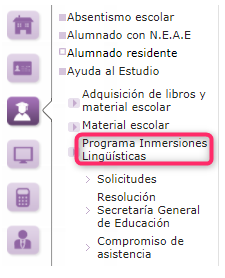

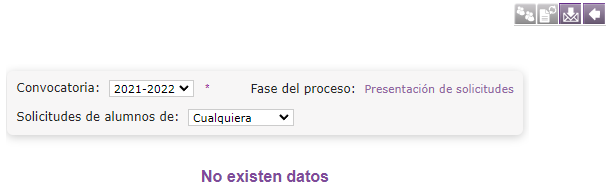
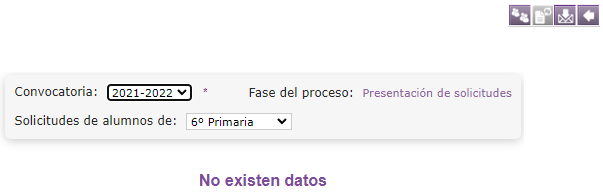
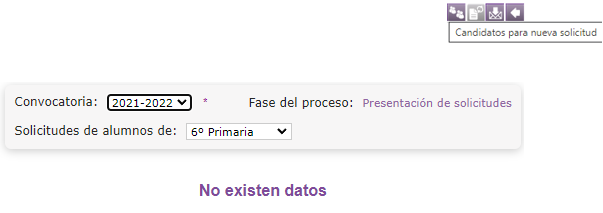
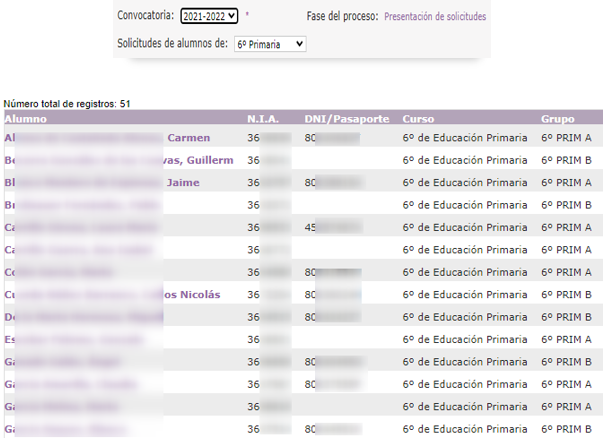

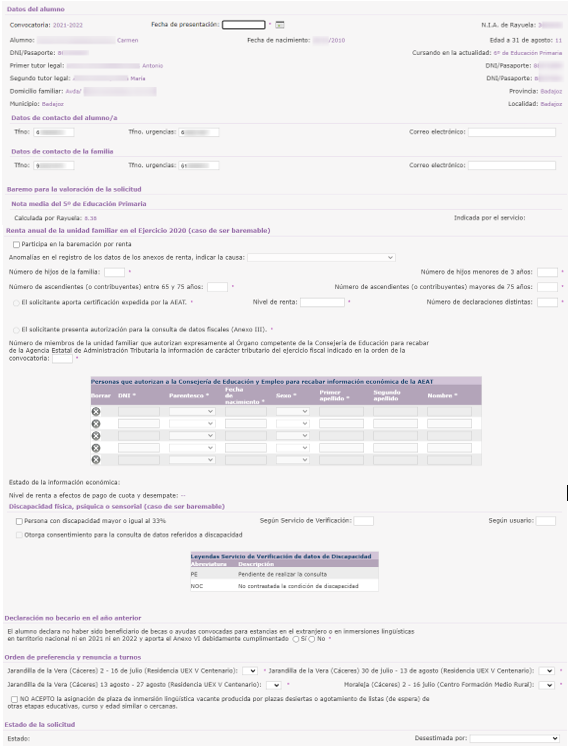







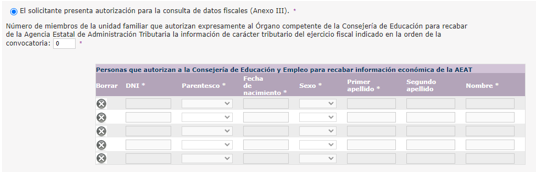






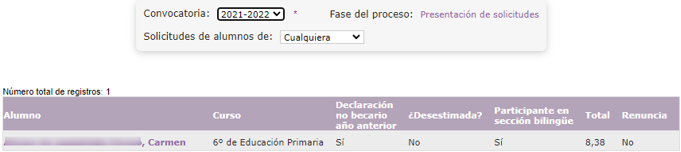
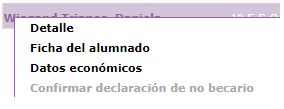
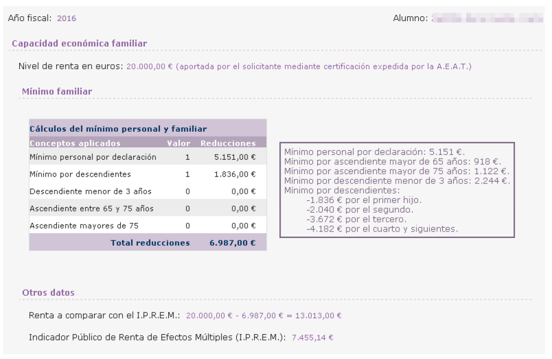
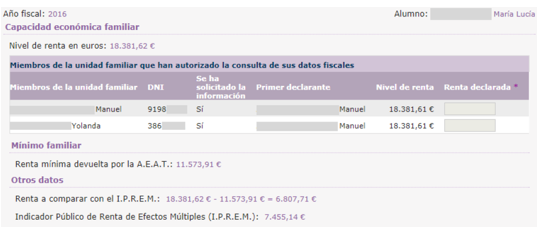
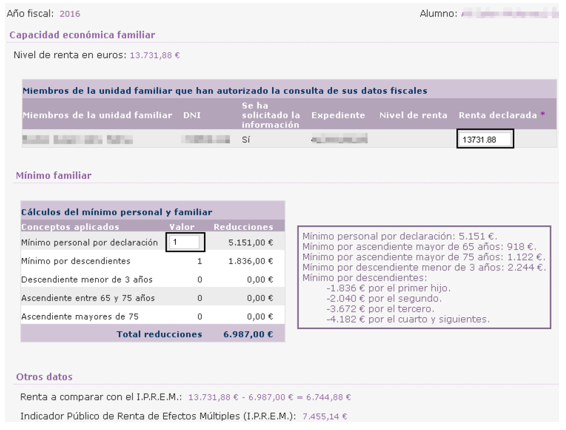
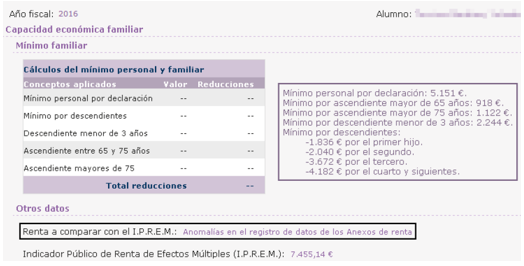
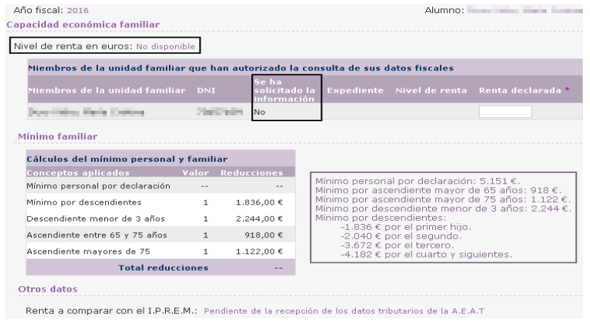



No Comments